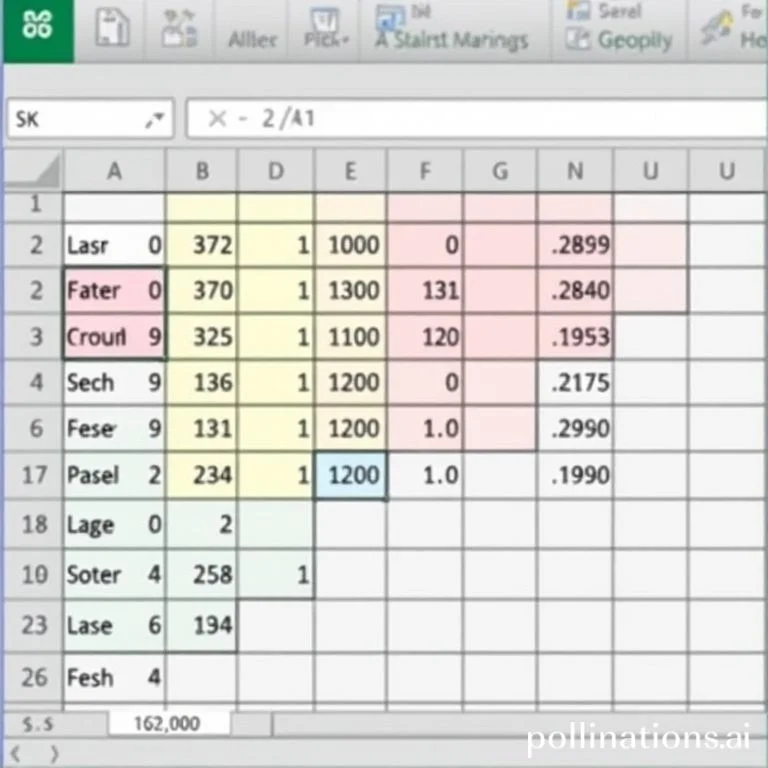
엑셀에서 셀 값에 따라 글꼴 색상을 자동으로 변경하는 기능은 데이터 시각화와 업무 효율성을 크게 향상시킵니다. 재무 보고서 작성, 판매 실적 분석, 프로젝트 관리 등 다양한 업무 환경에서 중요한 정보를 한눈에 파악할 수 있도록 도와주는 필수 스킬입니다. 조건부 서식을 활용하면 음수는 빨간색, 양수는 파란색으로 자동 표시하거나, 특정 기준값 이상은 녹색으로 강조 표시하는 등 직관적인 데이터 표현이 가능합니다.
조건부 서식 기본 설정으로 음수와 양수 구분하기
엑셀의 조건부 서식 기능을 활용하면 숫자의 부호에 따라 자동으로 글꼴 색상을 변경할 수 있습니다. 홈 탭에서 조건부 서식을 선택한 후 새 규칙을 클릭하면 상세한 조건 설정이 가능합니다. 해당 셀만 서식 지정을 선택하고 셀 값이 0보다 작음 조건을 설정하여 음수 값을 빨간색으로 표시할 수 있습니다. 이 방법은 재무제표나 손익 분석에서 적자와 흑자를 즉시 구분할 때 매우 유용합니다. 양수 값의 경우 같은 방식으로 0보다 큼 조건을 설정하여 파란색이나 녹색으로 표시하면 긍정적인 결과를 강조할 수 있습니다. 마이크로소프트 엑셀 공식 지원에서 더 자세한 정보를 확인할 수 있습니다.
특정 기준값 이상과 이하로 색상 차별화하기
업무에서 목표 달성률이나 품질 기준을 시각적으로 표현해야 하는 경우가 많습니다. 특정 값을 기준으로 글꼴 색상을 변경하는 설정은 이러한 요구사항을 효과적으로 해결합니다. 조건부 서식에서 셀 값이 특정 숫자보다 큼 또는 작음 조건을 활용하면 됩니다. 예를 들어 판매 목표가 100만원인 경우 이 값보다 큰 셀은 주황색으로, 작은 셀은 회색으로 설정할 수 있습니다.
- 목표 달성 셀은 진한 녹색으로 표시하여 성과를 강조
- 미달성 셀은 연한 빨간색으로 표시하여 개선 필요 영역 파악
- 기준값 근처는 노란색으로 표시하여 주의 필요 구간 표시
- 복수 기준값 설정으로 단계별 성과 등급 색상 구분
텍스트 포함 여부에 따른 색상 자동 변경 설정
데이터베이스나 고객 관리 시스템에서 특정 키워드가 포함된 셀을 빠르게 식별해야 하는 경우가 있습니다. 조건부 서식의 특정 텍스트 포함 기능을 활용하면 이러한 요구사항을 쉽게 해결할 수 있습니다.
| 조건 설정 | 적용 예시 | 활용 분야 |
|---|---|---|
| VIP 포함 시 금색 표시 | 고객등급 구분 시스템 | 고객관계관리 |
| 완료 포함 시 녹색 표시 | 프로젝트 진행상황 | 업무관리 |
| 긴급 포함 시 빨간색 표시 | 우선순위 업무 구분 | 일정관리 |
| 승인 포함 시 파란색 표시 | 결재 프로세스 추적 | 업무승인 |
고급 조건 조합으로 복합 규칙 만들기
실무에서는 단순한 조건 하나만으로는 복잡한 데이터를 효과적으로 표현하기 어려운 경우가 많습니다. 엑셀의 조건부 서식은 여러 조건을 동시에 적용할 수 있는 강력한 기능을 제공합니다. 마이크로소프트 365를 통해 클라우드 기반으로 더욱 편리하게 활용할 수 있습니다.
복합 조건 설정의 핵심은 우선순위를 정확히 파악하는 것입니다. 예를 들어 매출액이 1000만원 이상이면서 동시에 증가율이 10% 이상인 경우에만 특별한 색상을 적용하고 싶다면, AND 조건을 활용한 수식을 직접 입력해야 합니다. 이러한 고급 설정을 통해 데이터의 다차원적 분석이 가능해집니다.
조건부 서식 관리와 수정 최적화 방법
조건부 서식을 장기적으로 활용하기 위해서는 체계적인 관리가 필요합니다. 조건부 서식 규칙 관리자를 통해 기존에 설정된 모든 규칙을 한눈에 확인하고 수정할 수 있습니다. 불필요한 규칙은 삭제하고, 중복되는 조건은 통합하여 파일의 성능을 최적화하는 것이 중요합니다. 마이크로소프트 오피스 문서에서 상세한 가이드라인을 확인할 수 있습니다.
또한 조건부 서식이 적용된 셀 범위를 확장하거나 축소해야 하는 경우, 규칙의 적용 범위를 정확히 조정해야 합니다. 잘못된 범위 설정은 의도하지 않은 셀에 서식이 적용되어 데이터 해석에 오류를 발생시킬 수 있기 때문입니다.
실무 활용 사례와 업무 효율성 극대화 전략
재무 관리 부서에서는 예산 대비 실제 지출 현황을 모니터링할 때 조건부 서식을 적극 활용합니다. 예산 초과 항목은 빨간색으로, 절약 달성 항목은 파란색으로 표시하여 한눈에 재정 상황을 파악할 수 있습니다. 인사 관리에서는 직원들의 성과 평가 점수에 따라 등급별 색상을 지정하여 우수 인력과 관리 필요 인력을 구분합니다. 마이크로소프트 오피스의 최신 업데이트를 통해 더욱 다양한 시각화 옵션을 활용할 수 있습니다.
영업 팀에서는 월별 매출 목표 달성률에 따라 색상을 차별화하여 팀원들의 동기부여와 경쟁심을 유발합니다. 또한 고객 만족도 조사 결과를 색상으로 구분하여 서비스 개선이 필요한 영역을 즉시 식별할 수 있습니다. 이러한 시각적 데이터 표현은 의사결정 속도를 높이고 업무의 정확성을 크게 향상시킵니다.



